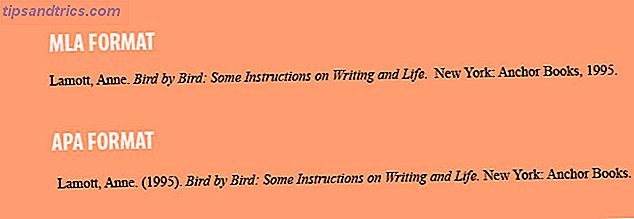Os PCs podem parecer fáceis de atualizar, mas também é fácil obter os upgrades errados. Adicione um pouco mais de RAM e um processador mais rápido e você estará pronto para os próximos cinco anos, certo? Talvez. Ou pode não ter efeito perceptível. Pode até não funcionar de todo.
Cada atualização de PC é diferente, portanto, um pouco de conhecimento e planejamento pode garantir que tudo corra bem.
1. Por que você está atualizando?
Antes mesmo de contemplar uma atualização, você precisa ter claro exatamente o que espera alcançar. Se você tem uma vaga ideia de que quer “tornar o seu PC mais rápido”, há uma boa chance de que você acabe desapontado. É fácil gastar dinheiro em algo que nem sequer resolve o problema.

Os upgrades de processador, memória, armazenamento e placa gráfica podem tornar seu PC mais rápido - ou pelo menos parecer mais rápido - mas você não pode escolher um aleatoriamente e assumir que ele terá o efeito desejado.
Então, qual é exatamente o problema com o qual você quer lidar? Seus programas demoram muito para serem iniciados? A taxa de quadros nos seus jogos é muito baixa? O PC fica lento quando você está trabalhando em vários aplicativos? Começou a ficar quente e / ou barulhento? Cada uma dessas questões pode ser resolvida atualizando uma parte diferente.

Então, novamente, existem algumas atualizações que valem a pena fazer independentemente. Mudando de um disco rígido para um drive de estado sólido Quais atualizações melhoram o desempenho do seu PC? Quais atualizações melhoram o desempenho do seu PC? Se você precisa de um computador mais rápido, mas não tem certeza de qual componente seria mais benéfico para atualizar, então aqui estão as diretrizes que você deve seguir. Leia mais terá um efeito perceptível em todos os computadores. No mínimo, isso reduzirá o tempo de inicialização do seu PC. Além disso, mais memória RAM é melhor que menos memória RAM - pelo menos até certo ponto. Quanto RAM você realmente precisa? Quanto RAM você realmente precisa? RAM é como memória de curto prazo. Quanto mais você multitarefa, mais você precisa. Descubra quanto seu computador tem, como tirar o máximo proveito dele ou como obter mais. Consulte Mais informação .
Mas além destes, não há balas mágicas. Se você for atualizar algo, você deve sempre direcionar um problema específico com uma solução específica.
2. Está melhorando mesmo vale a pena?
Depois de saber o que você quer fazer, você precisa se perguntar se uma atualização valeria a pena.
Primeiro, o seu problema é realmente um problema de hardware? Uma boa limpeza de mola Lista de Verificação de Limpeza de Primavera para o PC Parte 2: Excluir Lixo e espaço livre desperdiçado [Windows] Lista de Verificação de Limpeza de Primavera para o PC Parte 2: Excluir Lixo e espaço livre desperdiçado [Windows] a perda de espaço no disco rígido e um sistema operacional inchado que fica cada vez mais lento. Para evitar uma re-instalação temida do Windows, você deve executar uma limpeza completa, pelo menos ... Leia mais pode revitalizar muitos PCs que começaram a ser executado lentamente ou apresentam problemas. Atualizar o sistema operacional e os drivers, livrar-se de programas de inicialização indesejados e excluir arquivos obsoletos pode ajudar, assim como usar as opções Atualizar no Windows Você deve atualizar, redefinir, restaurar ou reinstalar o Windows? Você deve atualizar, redefinir, restaurar ou reinstalar o Windows? Sempre quis restaurar o Windows 7 sem perder dados pessoais? Entre uma redefinição de fábrica e uma reinstalação, foi difícil. Desde o Windows 8, temos duas novas opções: Atualizar e Redefinir. Qual deles está certo ... Leia Mais.
Não negligencie o ambiente de hardware também. Eliminar a poeira ao redor das aberturas de ventilação do seu PC evitará o superaquecimento e ajudará a reduzir o ruído do ventilador.

Em segundo lugar, há a questão de saber se o seu computador ainda vale a pena gastar dinheiro. Upgrades modestos, que são acessíveis e fáceis de implementar (como adicionar RAM extra) podem valer a pena, mesmo em sistemas mais antigos.
Mas se você está pensando em algo maior (como substituir a CPU), então você pode querer considerar se você seria melhor servido com um novo computador. Um PC é tão bom quanto o pior desempenho. A atualização de um único componente pode resolver seu problema ou pode expor outro gargalo em outro lugar.
3. Qual parte você deve atualizar?
Uma vez esclarecido qual é o seu problema, você precisa encontrar a solução correta. As quatro partes mais frequentemente consideradas para atualizações são RAM, disco rígido, processador (CPU) e placa gráfica (GPU). Você pode fazer outros, também, embora muitos - como uma atualização da placa-mãe 5 razões pelas quais você deve atualizar sua placa-mãe do PC 5 razões pelas quais você deve atualizar sua placa-mãe do PC Não tem certeza quando você deve atualizar sua placa-mãe? Aqui estão algumas diretrizes para ajudá-lo. Leia mais - são muito mais avançados.

Você pode restringir suas opções considerando exemplos de onde cada peça de hardware terá seu maior impacto.
- A RAM pode ajudar se a alternância entre programas diferentes for lenta, os navegadores ficarem paralisados com várias guias abertas, você tiver lentidão de entrada, o sistema não responder ou programas grandes como o Photoshop e o Lightroom estiverem lentos.
- O disco rígido pode ajudar se o carregamento de jogos e aplicativos é muito lento, leva muito tempo para salvar ou descompactar arquivos grandes, a inicialização demora muito ou o disco rígido fica barulhento quando a RAM é limitada.
- A CPU pode ajudar se arquivos de vídeo ou de áudio são lentos para codificar, você tem desempenho reduzido quando aplicativos multitarefa ou jogos, você tem atraso de entrada, ou sua CPU atual opera regularmente em altas temperaturas.
- A GPU pode ajudar se você tiver gagueira e queda de quadros em jogos, uma incapacidade de jogar em configurações mais altas ou temperaturas muito altas em sua GPU atual.
Podemos tomar, como ponto de partida, o fato de que mesmo o SSD mais lento será muitas vezes mais rápido que um HDD, então se seus problemas estiverem relacionados a um disco rígido lento, a atualização para um drive de estado sólido sempre será benéfica. E, dado que os sistemas operacionais usam memória virtual, um SSD pode até compensar a falta de memória RAM até certo ponto.
Você só precisará atualizar a placa gráfica se jogar jogos AAA recentemente lançados. Se você não o fizer, a GPU que você tem provavelmente será mais do que suficiente.
Identificando gargalos
Para descobrir se a RAM ou o processador são os afunilamentos no seu sistema, você pode usar os utilitários de monitoramento do sistema integrados em seu computador. No Windows 10, isso significa usar o Gerenciador de Tarefas, que você pode acessar pressionando Ctrl-Shift-Del. No OS X, abra o aplicativo Activity Monitor.
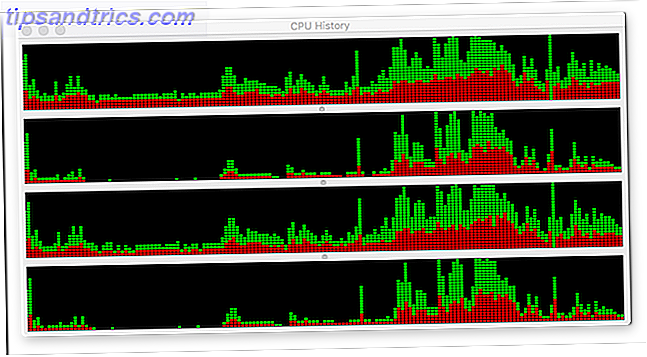
Essas ferramentas fornecem uma visão geral rápida da carga da CPU e do uso de RAM no sistema. Se você deixá-los em execução temporariamente em segundo plano, você pode ter uma noção se o processador ou a memória estão causando lentidão. (Procure o processador rodando a 100% ou a memória RAM cheia).
Você também pode descobrir todos os aplicativos que estão sobrecarregando seus recursos também.
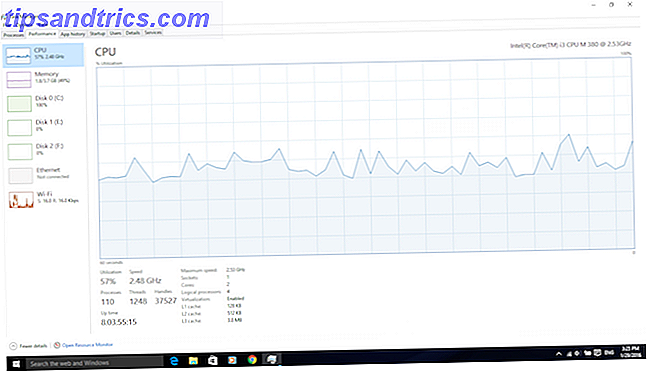
Lembre-se de que, embora suas atualizações tenham como objetivo solucionar gargalos, elas também podem destacar outros pontos de estrangulamento ou introduzir novos gargalos.
Por exemplo, uma simples atualização externa - como a adição de um monitor 4K - pode exigir que você atualize sua placa gráfica para executar jogos com resolução 4K. Se você deseja transmitir vídeo 4K, talvez seja necessário atualizar sua conexão com a Internet.
4. Quais especificações são importantes?
Depois de ter identificado o que você deseja atualizar e por que, você precisa escolher a peça certa para o trabalho.
RAM pode ser bastante complicado 8 Termos que você precisa saber ao comprar o computador RAM 8 Termos que você precisa saber ao comprar RAM do computador Embora a RAM tenda a ser bastante fácil de encontrar e instalar, rastrear RAM compatível com seu sistema pode se mostrar um pouco mais desafiador do que um usuário casual pode estar esperando. Leia mais, mas as principais coisas a ter em conta são que deve ser idealmente instalado em pares (por exemplo, dois bastões de 4 GB em vez de apenas 8 GB) e as tecnologias devem corresponder (por exemplo, não tente usar DDR2 e DDR3 juntos).
Se a sua RAM tiver velocidades de clock diferentes, elas serão todas executadas na velocidade do stick mais lento.
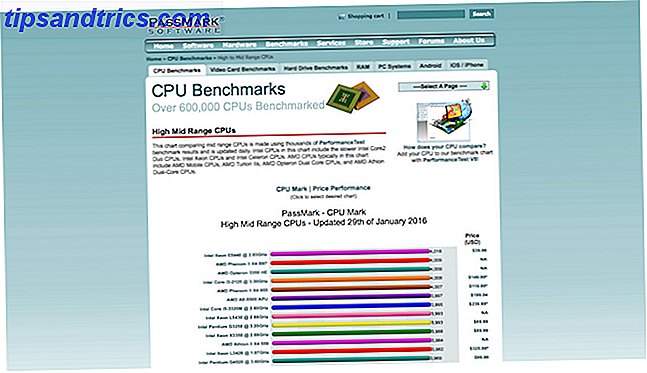
Processadores e placas gráficas são mais complicados. Eles estão entre os upgrades mais caros que você pode fazer, mas os ganhos de desempenho que eles oferecem nem sempre são aparentes.
Um bom começo é entender as convenções de nomenclatura do processador Como encontrar o melhor laptop de US $ 600 Como encontrar o melhor laptop de US $ 600 Se você sabe para onde ir, US $ 600 você pode obter um monte de laptop. Aqui está o que você deveria estar procurando. Leia mais para você saber o que eles estão oferecendo, e também não se esqueça de saber o que procurar em uma nova placa gráfica 5 coisas que você precisa saber antes de comprar uma placa gráfica 5 coisas que você precisa saber antes de comprar uma placa gráfica Aqui estão Cinco pontos principais a ter em conta antes de comprar a sua próxima placa gráfica, caso contrário, poderá lamentar a sua compra. Consulte Mais informação .
Então, confira benchmarks para comparar a velocidade do seu dispositivo escolhido com o seu modelo atual. O software PassMark possui um banco de dados abrangente de benchmarks de processador e benchmarks de placas gráficas.
5. Existem problemas de compatibilidade?
A última coisa que você precisa fazer antes de flexionar seu cartão de crédito em novas peças de computador é garantir que os componentes escolhidos sejam totalmente compatíveis com o sistema. Existem três questões aqui.

Primeiro, eles precisam se encaixar fisicamente. Componentes não têm todos o mesmo tamanho padrão ou conexão: processadores usam soquetes diferentes Tipos de soquetes de CPU explicados: De soquete 5 a BGA [MakeUseOf explica] Tipos de soquete de CPU explicados: De soquete 5 a BGA [MakeUseOf explica] . O soquete. A maioria das pessoas ignora esse hardware porque tem pouco impacto funcional óbvio. Soquetes não atrapalham ou ajudam o desempenho que eles são padronizados em qualquer linha de processadores .... Leia Mais, existem diferentes tipos de módulos RAM, e assim por diante. Se eles não se encaixam, você não pode usá-los. E, claro, se você estiver atualizando um laptop, você estará limitado em quais partes você pode atualizar de qualquer maneira.
Em segundo lugar, eles precisam ser compatíveis. Um bom lugar para verificar isso é o PCPartPicker, onde você pode encontrar peças totalmente compatíveis com a placa-mãe. Às vezes, pode-se dizer que uma combinação de CPU / placa-mãe requer uma atualização do BIOS. Nesse caso, verifique se uma atualização está disponível (talvez não seja) ou encontre uma alternativa.
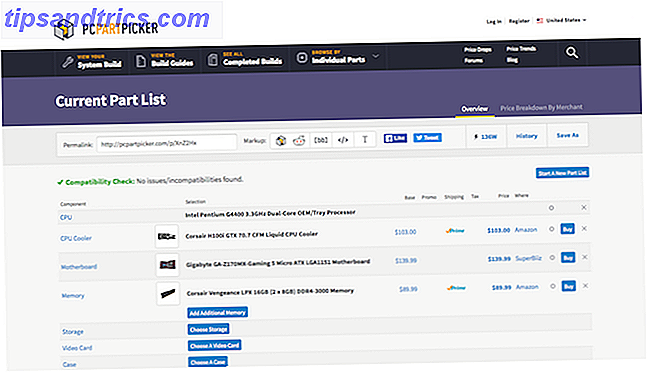
Terceiro, eles precisam ser apoiados. As motherboards suportam apenas RAM até varas de uma determinada capacidade. Portanto, se ele suportar até 8 GB de módulos de RAM e tiver dois slots, a quantidade máxima de RAM que você pode ter é de 16 GB.
E há alguns outros descuidos fáceis, como comprar uma unidade externa USB 3.0 quando você só tem portas USB 2.0 disponíveis ou comprar um roteador 802.11ac, mas apenas ter hardware 802.11n no seu PC. Em ambos os casos, seu novo hardware só será executado na velocidade mais lenta de compatibilidade.
Tem alguma outra atualização de PC dicas?
Naturalmente, há muitos casos em que é melhor simplesmente comprar um novo PC. 7 Sinais de Alerta É Hora de Substituir seu PC Antigo 7 Sinais de Alerta É Hora de Substituir seu PC Antigo Quando você deve comprar um novo computador? Consulte Mais informação . Mas as atualizações podem prolongar a vida útil do seu computador, extrair mais energia dele e permitir que você execute uma gama maior de aplicativos. Desde que você faça sua lição de casa primeiro, pode ser um projeto que valha a pena.
Quais são as suas dicas para atualizar PCs? Ou você já comprou uma atualização e não alcançou os resultados esperados? Conte-nos tudo sobre isso nos comentários.
Créditos de imagem: Upgrade PC via Leon Terra, upgrade de RAM via Yutaka Tsutano, PC empoeirado via Vinni Malek, memória via MATSUOKA Kohei, pinos de processador via Jiahui Huang